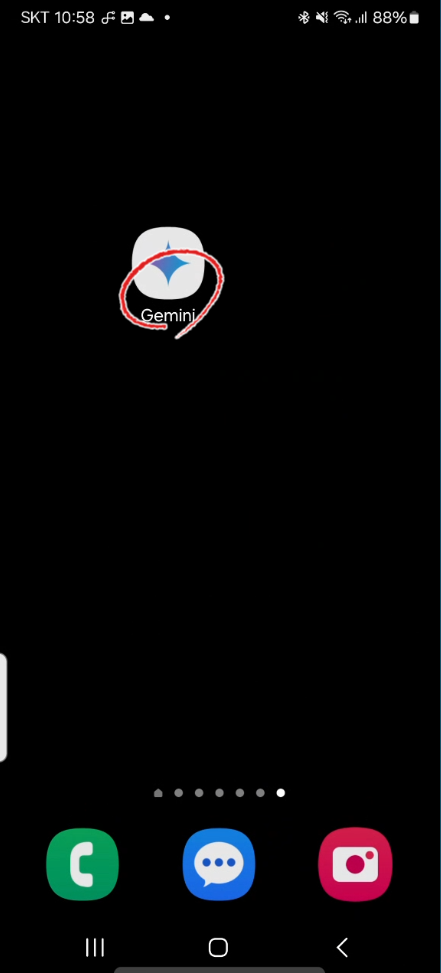구글 Gemini 가 모바일에 앱으로 설치할 수 있다.
구글은 지난해 AI 챗봇인 바드(Bard)를 출시했다. 구글 AI 챗봇인 바드(Bard)는 지난 해말 Gemini로 변경하며 다양한 방식으로 활용 가능하도록 기능을 훨씬 업그레이드 시켰다.
하지만 모바일에서 Gemini 사용은 앱으로 따로 설치하여 사용하는 것이 아닌 웹사이트에서 사용할 수 있었는데 최근에 Android용 모바일에서 앱으로 설치하여 사용할 수 있게 되었다.
1. Gemini 앱 설치
▶ 구글 플레이스토어에서 검색창에 gemini 입력 - Google Gemini 선택 - 설치

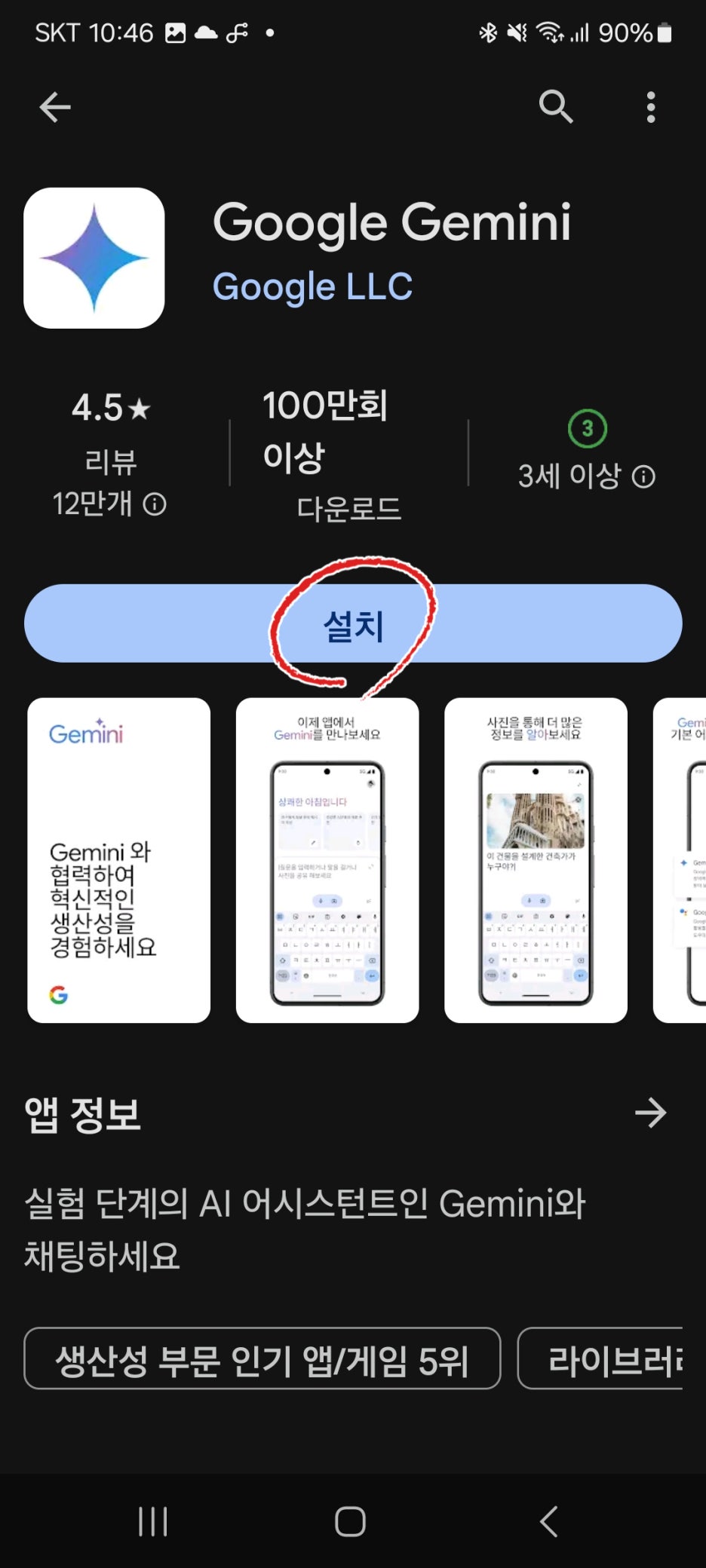
▶ 열기 탭 - 전환 탭 - 더보기 탭 - 동의 탭
→ 구글 어시스턴트와 Gemini가 각각 할 수 있는 기능에 대해 설명되어 있다.


→ Gemini를 사용하기로 선택하는 경우 Gemini가 Google 어시스턴트 대신 기기의 기본 어시스턴트로 설정된다. 그러면 “Hey Google”(사용 설정된 경우) 및 이전에 Google 어시스턴트를 액세스할 때 사용했던 터치 방법을 통해 Gemini에 빠르게 액세스할 수 있다.
이처럼 Android 휴대전화에서 Gemini를 사용하기로 선택하면 Google 어시스턴트 대신 Gemini가 휴대전화의 기본 어시스턴트가 된다. Gemini는 모바일 어시스턴트로서 Google 어시스턴트의 일부 작업을 동일하게 할 수 있다. 단, Google 어시스턴트의 일부 기능은 Gemini에서 지원되지 않을 수 있다. (스마트 디스플레이 및 워치 등 Gemini 모바일 앱을 사용할 수 없는 기기에서는 Google 어시스턴트가 계속 사용된다.)
→ 이때 자주 사용하는 기능이 Gemini 모바일 앱에서 지원되지 않는다면 하단의 방법으로 Google 어시스턴트로 다시 전환할 수 있다.
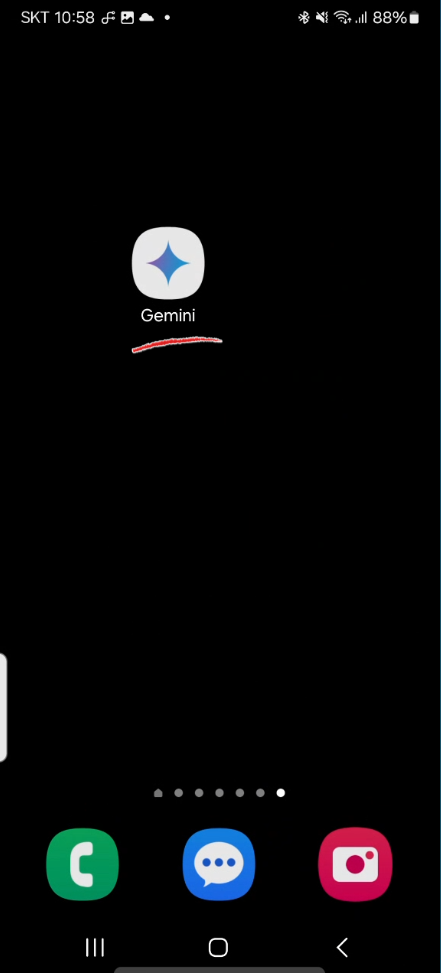
2. Gemini 앱의 Google 어시스턴트 기능
- Android에서 Gemini 모바일 앱은 Google 어시스턴트가 제공하는 "Hey Google" 및 Voice Match를 사용하여 Gemini와 대화할 수 있다. 또한 일부 기기에서는 "Hey Google"을 말할 필요 없이 빠른 실행 문구를 사용하여 전화를 받거나 알람을 일시중지하는 등 특정 작업을 진행할 수 있다.
“Hey Google” 및 Voice Match를 사용 설정
- 만약 "Hey Google"이 인식이 되지 않는다면 "Hey Google"이 인식되도록 Voice Match 사용 설정을 해야한다.
▶ 설치된 Gemini 앱 탭 - 오른쪽 상단의 설정 탭 - 하단의 설정 탭 - Gemini의 Google 어시스턴트 기능 탭 - “Hey Google” 및 Voice Match 탭 - Voice Match 모델 다시 학습하기 탭 → 내 음성을 인식하도록 다시 학습시킨다.
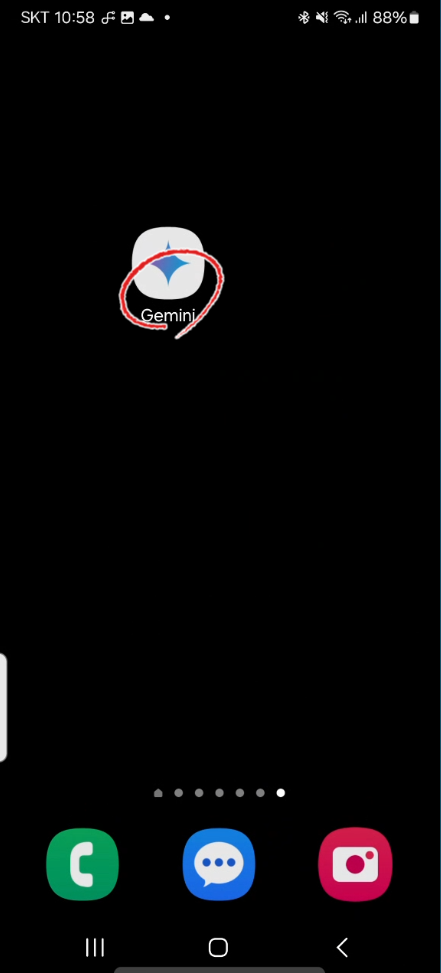
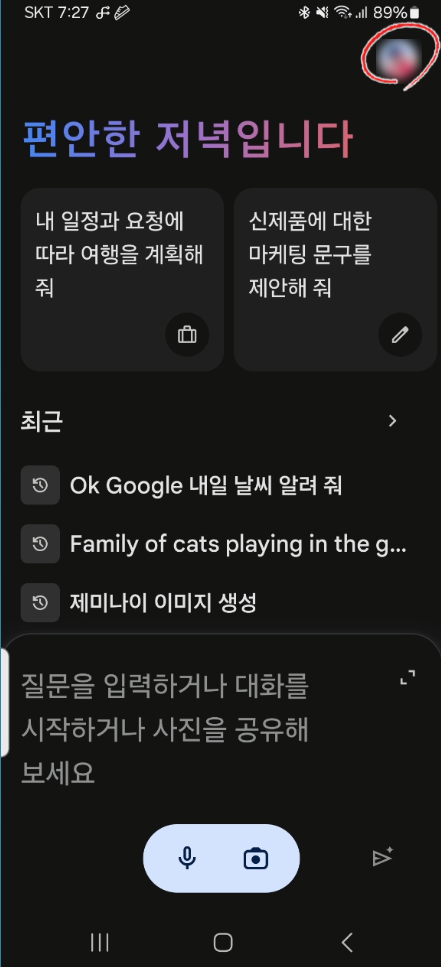
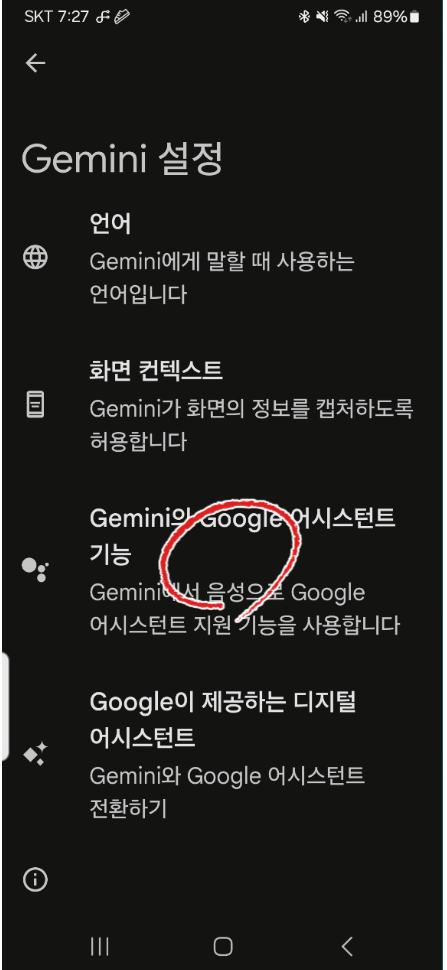
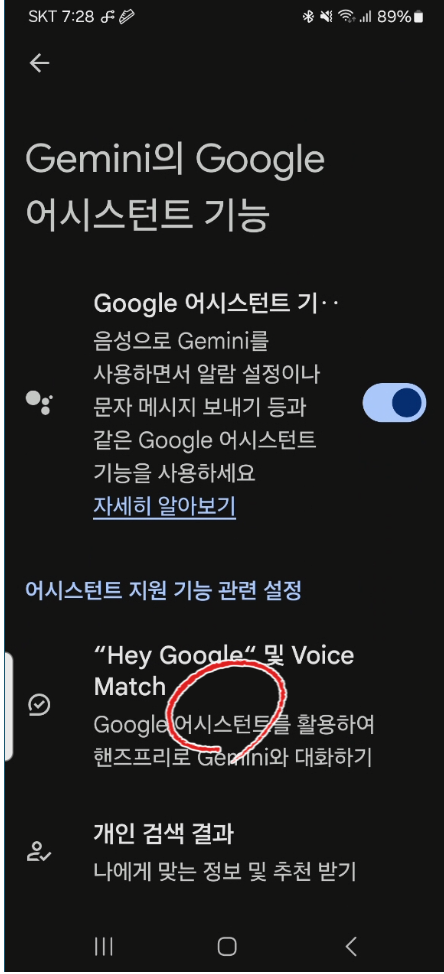
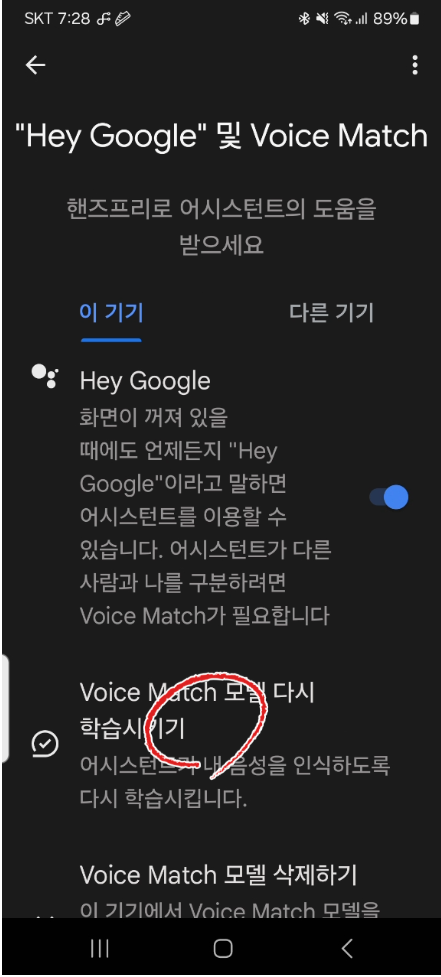
→ 이미 Android 기기에서 Google 어시스턴트의 “Hey Google” 및 Voice Match를 사용하고 있었다면 "Hey Google"을 사용하여 바로 Gemini에 액세스할 수 있다.
3. 어시스턴트로 바꾸기
- Gemini 앱에서 구글 어시스턴트의 기능을 사용할 수 있다. 하지만 구글 어시스턴트의 모든 기능이 사용되는 것은 아니어서 필요에 따라 어시스턴트로 바꾸어 사용할 수도 있다. Gemini와 구글 어시스턴트는 서로 쉽게 전환하여 사용할 수 있다.
▶ Gemini 앱 열기 - 오른쪽 상단의 내 프로필 탭 - 설정 탭 - Google이 제공하는 디지털 어시스턴트 탭 - 여기서 Google 어시스턴트를 선택하여 사용한다.
→ 현재 디지털 비서로 Gemini를 사용 중이지만 Google 어시스턴트를 선택하면 디지털 비서는 Google 어시스턴트가 된다.